Настройка монитора для кс го — это действительно очень важный аспект для каждого игрока. Если правильно его настроить, то можно будет получить значительное преимущество, а также полный комфорт во время игрового процесса. У новичков вряд ли есть представление, какие параметры лучше всего подходят для игры. По этой причине стоит разобраться, какой вариант настроек считается самым лучшим среди любителей и профессиональных игроков.
Настройка монитора для кс го
Внесение новых параметров можно будет разделить на три большие группы — разрешение экрана, насыщенность и настройки графики. Каждый аспект необходимо будет настраивать отдельно. Можно выходить за рамки и менять что-то под себя.
Разрешение
Разрешение должно устраивать пользователя и казаться действительно комфортным. Однако подавляющее большинство пользователей обычно играют на соотношении сторон 4:3. Дело в том, что изображение будет растягиваться по всему монитору, а хитбокс вражеского персонажа становится шире. То есть попасть по модели героя будет намного проще. К тому же есть и другие соотношения сторон: 16:9 и 16:10. Вот список разрешений, которые обычно устанавливаются к таким соотношениям сторон:
65 ДЮЙМОВ 120 ГЕРЦ (CS:GO)
- 16:10 — 1680х1050.
- 16:9 — от 1280х720 до 1920х1080.
- 4:3 — от 640х480 до 1280х1024.
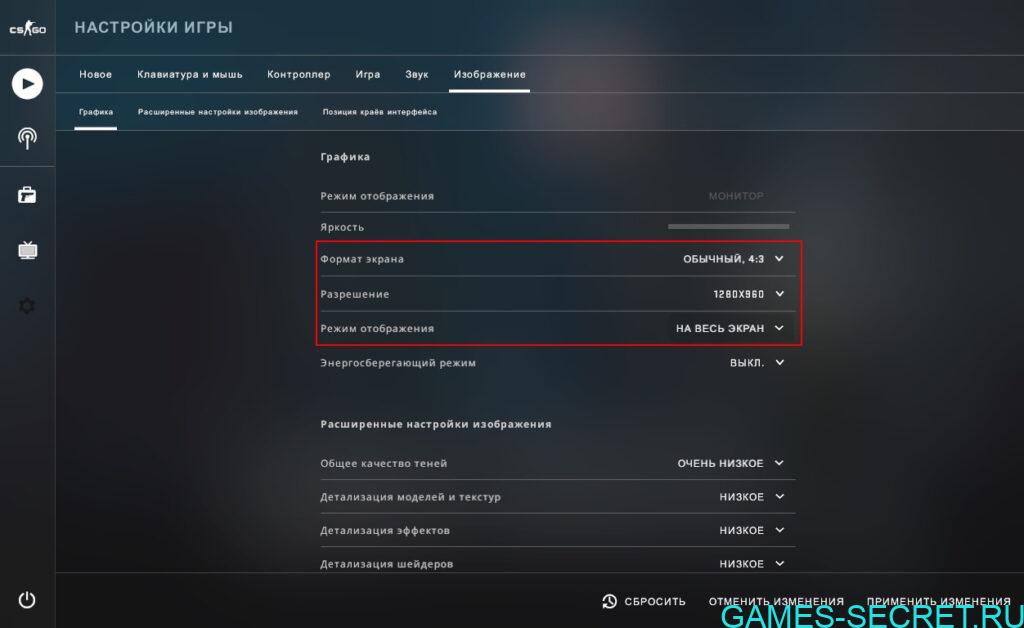
Игрок может попробовать каждое соотношение сторон и немного поиграть с показателями разрешения. Очень важно, чтобы было комфортно играть. Если рассматривать профессиональных игроков, то они предпочитают соотношение сторон 4:3 и разрешение 1280х1024.
Существует и нестандартное соотношение 5:4. Разрешение устанавливают 1350х1080. Пользователи, которые устанавливают такие параметры, считают, что это золотая середина и буквально самый комфортный способ настроек.
Насыщенность
Насыщенность позволяет пользователю сделать игру намного ярче и контрастнее. В таком случае заметить противников, а также следы крови будет намного легче. Данный параметр необходимо будет установить на максимальное значение. Вариант настроек не имеет значение, главное, чтобы глаза пользователя не болели от изображения на мониторе.

Графика
Графическая составляющая может быть выбрана только от желания игрока, а также мощности своего компьютера. Чтобы предотвратить даже минимальных зависаний, то стоит поставить игру на самые минимальные настройки графики. Игрок может немного поиграть с параметрами, чтобы достичь действительно стабильного показателя кадровой частоты, а также приятной картинки.
Как выбрать монитор для кс го?
Монитор для кс го стоит выбирать именно заточенный под игры. Стоит обратить внимание и на частоту обновления. Идеальным вариантом будет 144 или 240 Гц. Мониторы с частотой обновление 60 Гц будет значительно проигрывать, потому что даже с высокой кадровой частотой, пользователь не сможет ощутить всю плавность изображения.
ВОТ КАК НАСТРАИВАЮТ МОНИТОР ПРО ИГРОКИ
Если игрок раньше пользовался монитором с 60 Гц, то приобретая 144 Гц разница будет колоссальная. А вот если пользователь уже имеет монитор 144 Гц и решил приобрести 240 Гц, то разница будет заметна исключительно во время замедленного повтора. В остальном пользователь может опираться исключительно на личные предложения, а также финансовые возможности.
Настройки мониторов профессиональных игроков кс го
Профессиональные игроки предпочитают настраивать игру исключительно под себя, опираясь на комфорт и личные предпочтения. Однако если пользователь пока что не знает, как настроить экран, то стоит обратить внимание на выбор киберспортсменов. Вот список некоторых из них:
- ZywOo — соотношение сторон 4:3, разрешение 1280х960, монитор 240 Гц.
- S1mple — соотношение сторон 4:3, разрешение 1280х960, монитор 240 Гц.
- Dev1ce — соотношение сторон 4:3, разрешение 1024х768, монитор 240 Гц.
- Niko — соотношение сторон 4:3 , разрешение 1024х768, монитор 240 Гц.
- Electronic — соотношение сторон 4:3, разрешение 1280х960, монитор 240 Гц.
- BOOMBL4 — соотношение сторон 4:3, разрешение 1024х768, монитор 240 Гц.
- B1T — соотношение сторон 4:3, разрешение 1440х1080, монитор 240 Гц.
- Perfecto — соотношение сторон 4:3, разрешение 1280х960, монитор 240 Гц.
- MONESY — соотношение сторон 5:4, разрешение 1280х1024, монитор 240 Гц.
То есть профессиональные игроки предпочитают все-таки играть на растянутом мониторе, поэтому о пользе такого варианта просто бессмысленно спорить. Также весьма очевидно, что киберспортсмены предпочитают выбирать мониторы в максимальным показателем Гц. Лишь в таком случае ни один из кадров на мониторе не пропадет. Что касается настройки графической составляющей, то все играют на средних или высоких параметрах. В таком случае можно получить стабильный показатель кадровой частоты даже на среднем и мощном компьютере.
Источник: games-secret.ru
Как правильно подобрать настройки видео в CS:GO
Многие игроки в CS:GO, которые пытаются повысить звание в игре, очень часто не обращают внимание на другие факторы, кроме стрельбы и знания раскидок, например, на настройки графики. Геймер с хорошим компьютером чаще всего поставит все сеттинги на максимум, думая, что в таком случае он выжмет максимум из и без того не самой требовательной CS:GO.
Тем не менее к настройкам графики в CS:GO следует подходить с умом, поскольку неправильные сеттинги могут сказаться на вашей игре. В этом материале мы разобрали настройки, которыми пользуется один из сильнейших игроков мира Джонатан EliGE Яблоновски, в данный момент защищающий цвета Team Liquid. Поехали!
Графика

Начнем с основных настроек. Фон в главном меню не влияет на игровой процесс, поэтому можете выбрать одну из карт, которая вам нравится больше других.
Режим отображения — монитор, если вы не из тех, кто привык играть за телевизором. Яркость можно подобрать под себя, но рекомендуется выбирать в пределах 100–105%.
Что касается формата экрана, то это предмет споров похлеще Android vs. Apple. Многие про-игроки используют 4:3, который делает размер моделей противников немного шире. Соответственно, играя с таким форматом, вероятность попасть во врага тоже повышается.
Но есть и свои минусы — 4:3 уступает 16:9 тем, что у игроков сужается обзор. Если вы хотите попытаться сесть на два стула одновременно, то формат 16:10 идеально подойдет для вас, так как это что-то среднее между 4:3 и 16:9. Для такого формата подойдет разрешение 1680х1050 и режим отображения на весь экран. В то же время, если при таких настройках на вашем мониторе вы видите не полную картинку и у вас появляются черные полосы, то лучше подберите формат и разрешение под себя. А вот энергосберегающий режим ухудшает производительность, поэтому его следует выключить.
Эффекты и тени

Общее качество теней должно быть на высоком уровне, так как на некоторых картах существуют позиции, где можно увидеть противника по его тени еще до того, как он появится из-за угла. Детализация моделей и текстур, а также стриминг текстур не влияют на геймплей, поэтому их можно поставить на минимум или отключить.
Что касается детализации эффектов и шейдеров, то эти настройки имеют ключевое значение в CS:GO. Во всем виноват Молотов — если данные сеттинги поставить на минимум, то дым от Молотова будет полностью черным, и в таком случае вы не сможете заметить противника через Молотов и сделать тот самый важный килл.
На высоком качестве эффектов и шейдеров дым будет более разреженным, что определенно улучшит видимость для вас. Также про-игроки советуют, что если вы хотите видеть через Молотов, то лучше выключить повышенный контраст игроков.
Дополнительные настройки

У про-игроков чаще всего остается нетронутой многоядерная обработка, но они отключают режим сглаживания множественной выборки, сглаживание с помощью FXAA, вертикальную синхронизацию, размытие движения и режим трех мониторов.
Все перечисленные выше настройки дают мало импакта, но плохо влияют на FPS. Однако следует оставить многоядерную обработку нетронутой, включить билинейный режим фильтрации текстур и использовать убершейдеры, так как это рекомендует даже Valve.
Источник: cq.ru
Как настроить CS:GO: все о настройках графики и звука
На заре соревновательных шутеров, во времена Quake 2, правильная настройка игры была целым ритуалом. Выставить нужные ползунки и прописать необходимые параметры считалось важным не просто так. От этого напрямую зависел успех в игре!

Сейчас ситуация намного проще. Игровой процесс Counter-Strike: Global Offensive не меняется, какие бы настройки графики и звука не стояли. Но это не значит, что нужно на них забить. CS.MONEY рассказывает, что значат параметры в окне настроек игры.
Графика
Настройки графики делятся на две группы: обычные и расширенные. В обычных можно найти:
- Фон главного меню — можно выбрать один из семи параметров фона для главного меню;
- Режим отображения — монитор или телевизор; Телевизор, если говорить проще, дает более яркую картинку. Лучше использовать монитор и настраивать якрость следующим пунктом;
- Яркость — общая яркость. Доступно только в полноэкранном режиме. Чем выше значение, тем ярче и белее картинка;
- Формат экрана — выбрать соотношение сторон. 4:3, 16:9 и другие возможные параметры. Для лучшего качества картинки стоит выбрать формат как у монитора, но этот параметр можно менять в зависимости от личных предпочтений;
- Разрешение — первая настройка, которая реально влияет на производительность. Чем выше разрешение, тем меньше кадров в секунду.
- Режим отображения — полноэкранный, в окне, окно на весь экран. Первый вариант дает небольшой прирост кадров в секунду, а два других позволяют быстро сворачивать и разворачивать игру.
- Энергосберегающий режим — снижает частоту кадров в секунду для сохранения заряда батареи. Не стоит включать.
Список расширенных настроек намного больше. Для удобства мы сгруппируем их по категориям.
Сглаживание и фильтрация
Сглаживание лесенок на краях объектов. Для этого в Counter-Strike: Global Offensive есть два метода сглаживания в настройках и еще один вариант можно реализовать при помощи увеличения разрешения. Варианты в настройках это FXAA и MSAA. Основная разница в нагрузке на видеокарту.
FXAA — это достаточно старый метод. Его принцип работы это замыливание граней. Дешево и сердито. Качество сглаживания посредственное, но почти не нагружает видеокарту.
MSAA — продвинутый метод, который заставляет отрисовывать дополнительные пиксели на краях объектов. В Counter-Strike: Global Offensive можно выбрать 2х, 4х и 8х MSAA. Числа спереди означают множитель дополнительных пикселей — 2, 4 и 8 пикселей соответственно. Чем больше дополнительных пикселей, тем красивее картинка.
Третий вариант — вывод на экран игры с большим разрешением, чем разрешение экрана. Фактически это является более прожорливой и менее аккуратной версией MSAA.
Для наилучшей производительности и четкости картинки лучше всего не выключать сглаживание вообще. Для красивой картинки со сглаженными краями, лучше включать одновременно и FXAA и MSAA. Эти алгоритмы неплохо работают вместе. Третий вариант выбирать не стоит вовсе.
Еще один параметр работающий с «мылом» на картинке — фильтрация текстур. Есть несколько параметров на выбор: от билинейной до анизотропной 16Х. Этот параметр почти не влияет на производительность и картинку. Поэтому можно выбирать билинейную и почти не заметить разницу ни в картинке, ни в количества кадров в секунду.
Качество картинки
За качество картинки отвечает четыре параметра: качество теней, детализация моделей, детализация эффектов и детализация шейдеров. Все эти параметры снижают производительность и по разному влияют на изображение.
На игровой процесс влияет только детализация эффектов. В зависимости от настроек меняется отображение дыма от Молотова. В определенных случаях это может дать преимущество. Нюанс в том, что эти настройки инвертированы. На низких настройках проще смотреть сквозь дым на дистанции, а на высоких — в упор.
В итоге подгадать удачную настройку невозможно.
Три остальных настройки влияют только на качество картинки. Наименее прожорливый параметр — детализация моделей. На современных видеокартах можно выставлять максимальный уровень почти без потери кадров в секунду.
Тени и шейдеры — прожорливые и исключительно косметические вещи. Самая интересная переменная — шейдеры. Чем выше параметр, тем больше мелких объектов в кадре.
Для получение максимального количества кадров в секунду можно понижать все параметры на минимум. Это не повредит игровому процессу. Для современного железа можно повышать качество текстур без малейших проблем, а все остальные параметры — по желанию и возможности.
Технические параметры
Третья группа включает в себя параметры, которые работают за кадром или не влияют непосредственно на картинку. Вот эти параметры: стриминг текстур, повышенный контраст игроков, многоядерная обработка, вертикальная синхронизация, размытие движения и режим трех мониторов.
Для включения обязателен повышенный контраст игроков. Этот параметр модифицирует изображение так, чтобы модели игроков выделялись на фоне с низким контрастом. Лучше всего повышенный контраст игроков работает с агентами — теперь они не теряются в кустах или на фоне зеленого забора.
Еще один обязательный параметр — многоядерная обработка. Хотя всплывающая подсказка рекомендует отключать обработку для повышения кадров в секунду, но на современных процессорах это просто бесполезно.
Стриминг текстур нужен для плавной подгрузки текстур высокого разрешения и по идее это должно повысить количество кадров в секунду для компьютеров со старыми видеокартами. Однако, эта функция новая и сейчас вызывает больше проблем. Лучше отключить без крайней надобности.
Вертикальная синхронизация и размытие движения — две откровенно бесполезных опции. Первая искусственно ограничивает количество кадров в секунду, а вторая размывает картинку при повороте камеры. Параметры вредят восприятию игрового процесса и его плавности. Лучше держать выключенными.
Последняя опция это режим трех мониторов. Он работает только когда вывод игры ведется сразу на три экрана. При включении переносит интерфейс на центральный экран. Не влияет на производительность.
Звук
Как и настройки графики, звук делится на две категории — сам звук и музыку. В первом разделе есть несколько категорий.
В категорию громкости можно объединить: общую громкость, громкость музыки в оверлее, громкость комментатора GOTV и громкость голосового чата. В эту же категорию можно закинуть и почти все ползунки из раздела музыка. Тут все просто — достаточно передвигать ползунки туда-сюда до получения нужного результата.
Вторая категория — технические настройки. К ним относятся: тип звукового устройства, устройство воспроизведения, улучшенная обработка 3D-звука, активация микрофона, позиционирование речи, приглушение звука при сворачивании игры и отключение гимна MVP в конца раунда.
Из всего этого набора стоит обратить внимание на тип устройства, 3D-обработку и отключение гимна. Важно выбрать правильный тип, обычно это наушники, а также включить 3D-обработку. Она значительно улучшает позиционирование звука. Ее можно не включать, если в наушники встроена аналогичная функция, вроде виртуального 7.1 звучания.
И наконец отключение гимна. Можно отключить музыку самого ценного игрока в конце раунда если остались живые противники. Музыка может помешать обнаружить оставшихся в живых врагов, поэтому этот параметр лучше держать включенным.
Настройка Counter-Strike: Global Offensive — не очень сложный процесс, но очень полезный. Всего парой щелчков мышей можно повысить количество кадров в секунду на 20% и даже больше. Используй наши советы и не забывай что самые выгодные предложения по скинам у нас, на CS.MONEY.
Источник: blog.cs.money